Viacerým z vás možno napadlo, prečo má Windows takú dominanciu a či existujú aj iné alternatívy ako je Linux alebo kúpa Macu. Do úvahy príde Chrome OS či Android – dve riešenia od Google. Aby sme vám uľahčili dilemu, dnes sa pozrieme predovšetkým na druhý menovaný systém. Dospel už Android na PC?
Na začiatku vzniká problematika, či je možné Android na PC 100% funkčne inštalovať a logicky aj používať. Áno (čiastočne) je, avšak ak chcete používať len niektoré aplikácie, ktoré nie sú dostupné vo Windows Store pre W10 alebo pre Linux, existujú veľmi slušné emulátory pre Windows či Mac OS. Pozrieme sa aj na tie.
Ako prvý si pozrieme klasický Android x86, pre lepšiu ukážku používam VirtualBox od Oracle ale používanie je totožné aj bez emulátora.
Inštalujeme Android x86
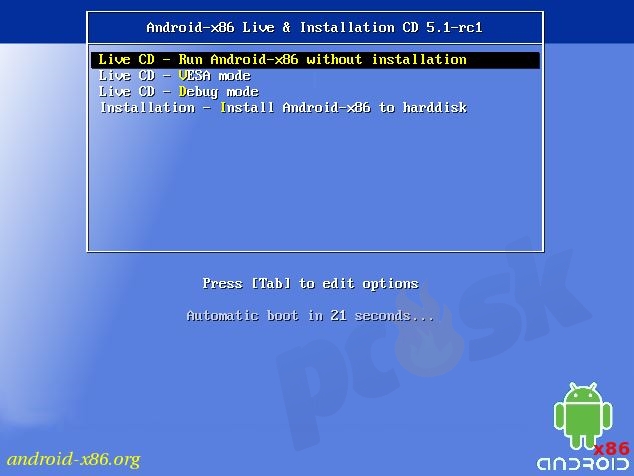
Ak Android nechceme inštalovať použijeme typické tzv. „LIVE“ spúšťanie. V prípade, že áno, vytvoríme novú partíciu pomocou integrovaného „mini“ programu cgdisk 1.0.0. V tomto prípade stačí vybrať „new“ a stlačiť 4x ENTER, pokiaľ sa nám nevytvorí oddiel. Následne vyberieme „write“ a potvrdíme heslom „yes“. Odídeme z aplikácie „quit“ a vrátime sa k výbere partícii. Vyberieme si partíciu a formátujeme ju do ext3/4. Nainštalujeme bootloader GRUB ako aj EFI GRUB2 (ak neprejde inštalácia proces zopakujte a dajte „skip“). Následne potvrďte 2× yes. Sprievodca sa opýta na nutnosť vytvorenia „data.img“, odporúčam dať veľkosť minimálne 2047MB. Pozor! Data.img určuje veľkosť zložky pre inštalovanie aplikácii, je nutné dať čo najvyššie možné číslo. Ak sa vám nepodarí nainštalovať Android na partíciu formátovanú do ext3, ďalšie používanie nemá zmysel, pretože budete obmedzený na maximálne 2GB dátového priestoru pre aplikácie.
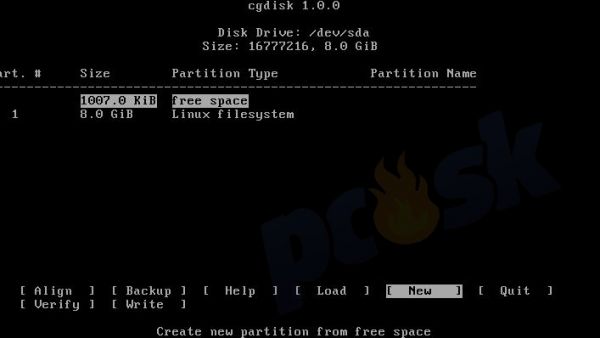
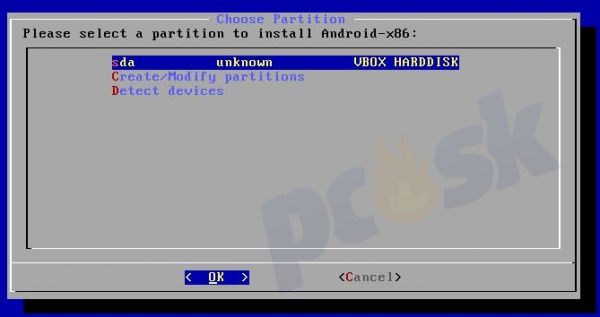
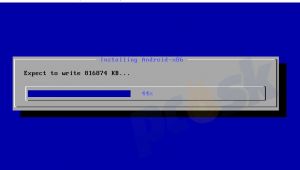

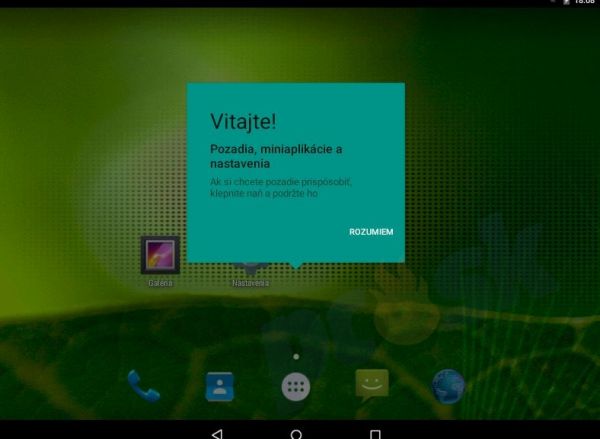
Sprievodca nás následne upozorní, či bola inštalácia úspešná. Po reštarte sa ukáže logo Android. Po nabehnutí dokončíme inštaláciu – teda výberom jazyka (Slovenčina nechýba), Google účet atď. Ak sa nás systém opýta na vloženie SIM, jednoducho dáme preskočiť. Po niekoľkých minútach sa nám zobrazí plocha Androidu. Tu sa stretávame hneď s prvým problémom, Android nie je príliš vhodný na vysoké rozlíšenia a je pravdepodobné, že používa rastrovú grafiku. No musíme sa s tým nejako vysporiadať. Nakoľko štandardne nie je možné meniť rozlíšenie systému, môžeme si aspoň optimalizovať veľkosť písma. Vojdite preto do nastavení -> zobrazenie -> veľkosť písma -> malé.
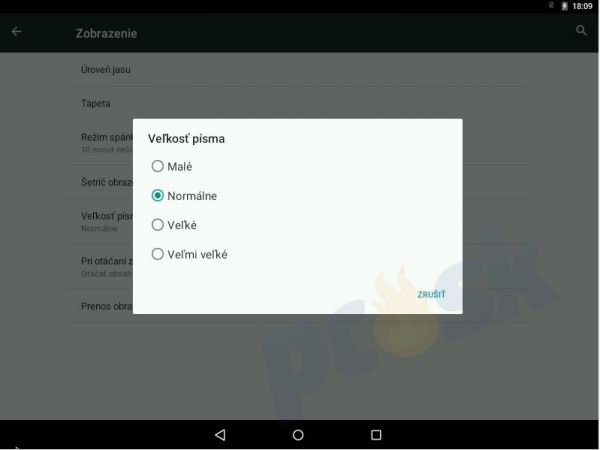
Odporúčam ďalej zablokovať otáčanie obrazovky, pretože sa Android nepochopiteľne občas snaží otočiť obrazovku. V nastaveniach ešte odporúčam prejsť do položky „Apps compatibility“ a aktivovať podporu ARMu. Po tejto možnosti sa mi zdala lepšia kompatibilita x86 CPU s aplikáciami.
Karol500
Ján Kisty
Toman
Ján Kisty
kuko61